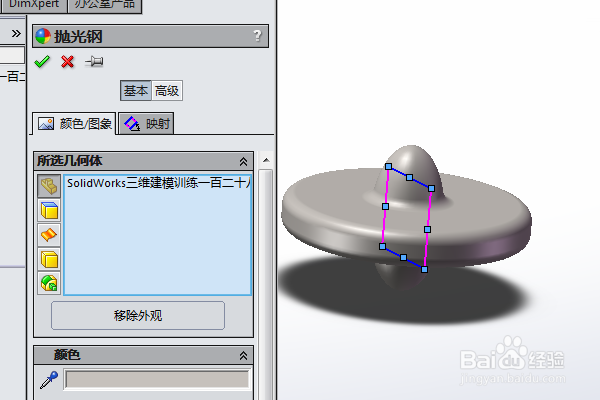1、如下所示,打开SolidWorks软件,新建一空白的零件,保存为:SolidWorks三维建模训练一百二十八椭圆和圆

2、执行【旋转凸台/基体——前视基准面】,进入到草图环境,

3、激活椭圆命令,以原点为圆心,画过一个椭圆,一个半径50,一个半径20

4、激活矩形命令,画一个矩形,添加约束,左边线的中点与原点重合,
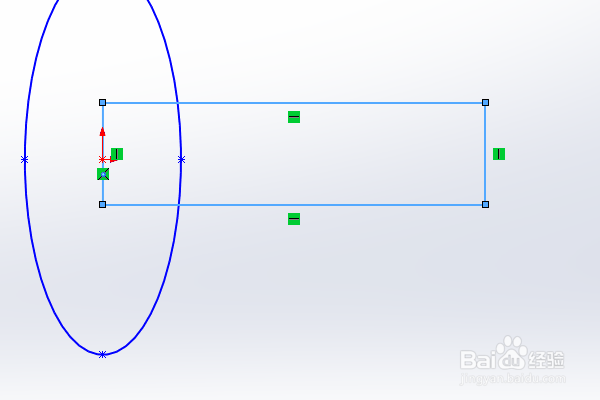
5、激活智能标注命令,标注尺寸:详细尺寸见下图。

6、激霰翌倡戈活直线命令,画一个竖直线段连接椭圆的上下端点,激活裁剪命令,裁剪矩形内的圆弧,和圆弧内的直线段和竖直线段左边的圆弧,点击退出草图。

7、选择竖直线段为旋转轴,点击√,完成并结束本次旋转操作。

8、点击工具栏中的圆角命令,设置半径R10,ctrl+a,选中实体的所有边线,点击确定。

9、隐诏潞逾乐藏原点,点击实体,在弹出的临时工具栏中点击“外观——零件”,然后在右边的外观中拖一个“抛光钢”效果到实体上,至此,这简单实体的建模操作就演示完成,本次练习结束。